「LINEのトークルームのスクショを取りたいけど、一括で名前やアイコンを編集できる方法はないかな?」
「スクショしたい部分が画面内に収まらないから何枚も撮らなくちゃいけない…」
みなさん、こんな悩みをお持ちではないでしょうか?
LINEのトークルームのやり取りを保存しておきたいとき、バックアップという方法ももちろんありますが、さらに手軽なのがトークスクショです。
トークスクショとは、指定した部分のトークを写真のように撮影して保存しておける機能です。
トーク全体ではなく一部分のみを保存したい場合や、頻繁にトーク内容を見返したいという場合には、トークスクショが便利です。
この記事では、LINEのトークスクショ機能の使い方と、その特徴や注意点についてまとめました。
これを読んで充実したSNSライフを送ってください!
トークスクショ機能って?
まずは、トークスクショ機能の基礎知識と使い方について解説します。
トークスクショ機能の使い方
トークスクショ機能とは、トーク画面で指定した始めのメッセージから終わりのメッセージまでを、一つの画像で撮ることができる機能です。
通常のトーク画面をカメラアプリでスクリーンショットする場合と違い、必要な部分だけを指定することができるので、トリミングの手間や複数の画面で写真を撮らなければならない手間をなくすことができます。
使い方は、まずトークスクショを始めたい部分のメッセージを長押しして、表示されるメニューから「スクショ」を選択します。
そこから、トーク画面で終了時点のメッセージを選びタップします。
間違えてしまった場合も、右上に表示される「リセット」で撮影範囲をリセットできます。
終了時点のメッセージを選んだ時点で下部分にメニューが表示されるので、「スクショ」をタップして撮影できます。
そして、右下のダウンロードマーク「↓」で端末に保存できます。
また、左下に表示される転送マーク「↑」で他のトークルームに転送することも可能です。
トークスクショ機能の特徴
続いて、トークスクショ機能の特徴をみていきましょう。
どのくらいの範囲が撮れる?
通常のスクショと比べて、長い範囲を一度に撮影できるトークスクショ機能ですが、それでも一枚のスクショに撮れる長さには限りがあります。
文字サイズを小さくするとより多くのメッセージが撮影できるため、データ量ではなく写真の長さそのものに制限があるようです。
なお、指定したメッセージまでの長さが、撮れる長さよりオーバーしてしまった場合は、2枚目が撮影されます。
この枚数にも限りがあり、10枚までとなっています。
より長い範囲のスクショを撮りたい場合は、文字サイズを小さくして撮影してみましょう。
なお、文字が小さくて見づらい場合は、見るときに拡大するか、撮影するときに文字サイズを大きくして範囲を狭くしてみましょう。
アイコンなどの情報が隠せる?
撮影する前に左下に表示される「情報を隠す」ボタンをタップすると、アイコンが違う画像に差し替えられます。
名前も表示されなくなるので、プライバシーを守ることができます。
ただし、1対1のトークでないと発言が分かりにくくなるので注意してください。
また、ペンマークをタップすると落書き機能が使えます。
これによって、特定のメッセージを目立たせたり、追加でメモを書いたりして加工できます。
通常のLINEでの写真加工と同じで、文字を加えたりペンカラーを変えたりなど多様な加工が行えます。
トークスクショ機能の注意点は?
最後に、トークスクショ機能を利用する際の注意点について確認しておきましょう。
iOSでしか使えない
トークスクショは、加工の手間や撮影の手間が省ける便利な機能ですが、現在のところiOSでしか使用できません。
Androidでは現在使用できないので、トーク画面でメッセージを長押ししてもスクショのメニューは表示されません。
iOSのはずなのに使用できないという方は、LINEをいったん閉じてバージョンアップしてみてください。
便利な機能なので、要望によってはAndroidでも提供される可能性もあります。
気長に待ちましょう。
相手に通知がいく?
トークスクショを撮ったことが相手に知られてしまったら、何に使うのかと相手を不安にさせるかもしれません。
自分との会話が勝手に他人にさらされるとなると、あまりいい気はしない人も多いでしょう。
トークスクショ機能では、撮影しても相手側に通知はいかないので、バレることはありません。
それは通常のスクショと同じです。
ただ、個人的なやり取りを他人にさらされると不快に思う人もいることを念頭に置いて、トークスクショを使用するようにしましょう。
まとめ
トークスクショは、LINEのメッセージで必要な部分を指定して撮影することができる機能です。
アイコンや名前を一括で隠すこともでき、落書き機能も付いていますので、通常のスクショと比べても加工の手間を格段に減らせます。
現在使える端末が限られているなどの注意点はありますが、うまく活用して楽しかった思い出を保存したり、ほかの人と情報を共有しましょう。

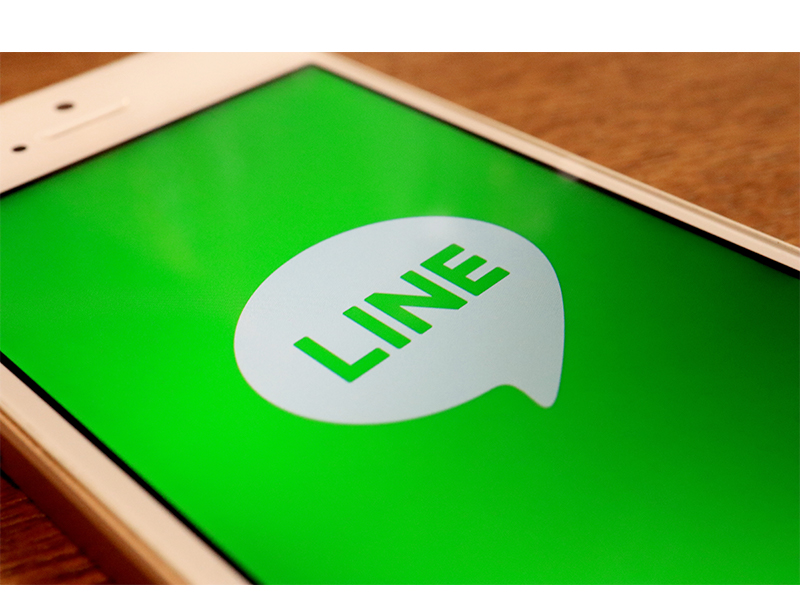


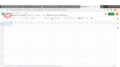

 【超簡単】WMVからMP4への変換方法4つ!おすすめ方法はコレ
【超簡単】WMVからMP4への変換方法4つ!おすすめ方法はコレ mp4への変換、方法4つとおすすめの変換ソフトを【簡単】にご紹介します
mp4への変換、方法4つとおすすめの変換ソフトを【簡単】にご紹介します MOVからMP4への変換、簡単な方法4選!初心者におすすめ【簡単】変換ソフトはどれ?
MOVからMP4への変換、簡単な方法4選!初心者におすすめ【簡単】変換ソフトはどれ?
コメント